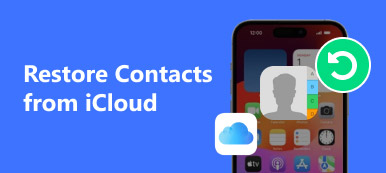"Ik opende een pdf vanuit mijn e-mail en vergat het naar mijn computer te downloaden voordat ik het bericht verwijderde. Mijn collega zei dat ik het kon herstellen vanuit de map Downloads, maar hoe ik de map Downloads van Windows 10 kon vinden."
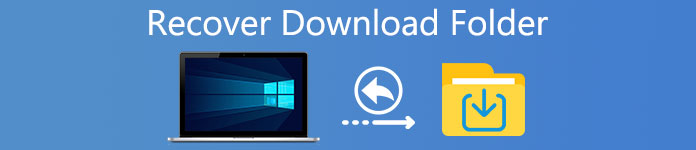
Om gebruikers te helpen hun gedownloade bestanden te beheren, is de downloadfunctie geïntroduceerd in Windows 10 / 8 / 8.1 / 7 en Mac. Wanneer u een afbeelding, PDF of ander bestand downloadt, gaan ze naar de Downloads. Soms worden de bestanden automatisch gedownload wanneer u bijlagen in uw e-mails opent. In deze zelfstudie delen we u enkele nuttige kennis over deze functie op Windows 10 / 8 / 8.1 / 7 en Mac.
- Deel 1: waar de downloadmap te vinden is
- Deel 2: de locatie van de downloads-map wijzigen
- Deel 3: Hoe verwijderde / verloren mapbestanden van downloads te herstellen
Deel 1: Waar kan de downloadmap worden gevonden
Op Windows 10 / 8 / 8.1 / 7
De map Downloads bevindt zich standaard in de map C: \ Users \ [gebruikersnaam] \. En bovendien hebt u op verschillende manieren toegang tot uw downloads:
1. Vouw het menu "Start" uit, open een Verkenner-venster en u vindt de "Downloads" onder "Deze pc".
2. Houd Win + R ingedrukt om het dialoogvenster Uitvoeren te starten, voer "% userprofile% / downloads" in en klik op de toets "Enter".
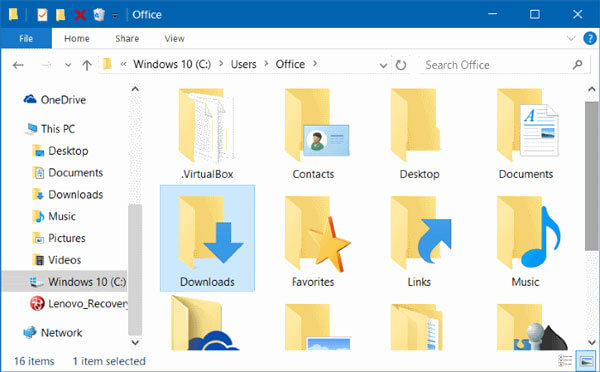
Op Mac
Als u een Mac-computer gebruikt, opent u de Finder-app en gaat u naar [harde schijf] -> Gebruikers-> [gebruikersnaam]. U vindt de Downloads op de linkernavigatiebalk.
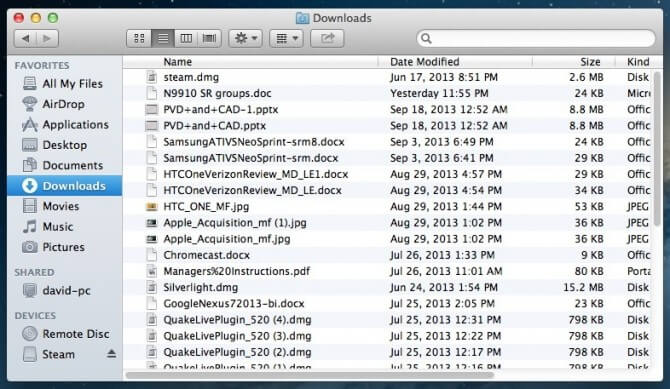
Deel 2: Hoe de locatie van de downloads-map te veranderen
Als u uw map Downloads wilt aanpassen, vindt u in dit deel meerdere methoden.
Situatie 1: Verander de downloadmap van IE
Stap 1: Start Internet Explorer, klik op de tandwielknop in de rechterbovenhoek en kies Downloads bekijken.
Stap 2: Selecteer in het pop-upvenster "Opties" en klik vervolgens op de knop "Bladeren" om een nieuwe map Downloads te selecteren. Klik op "Ok" om het te bevestigen.
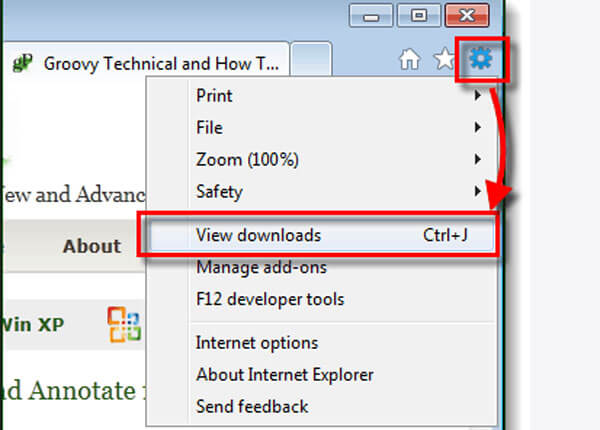
Situatie 2: wijzig de downloadmap van Safari
Stap 1: Start Safari-app, open het "Safari" -menu bovenaan het scherm, je kunt naar "Voorkeuren"> "Algemeen" gaan.
Stap 2: Vouw het vervolgkeuzemenu naast "Locatie voor het downloaden van bestanden" open, klik op "Overige" en wijzig de standaardmap Downloads.
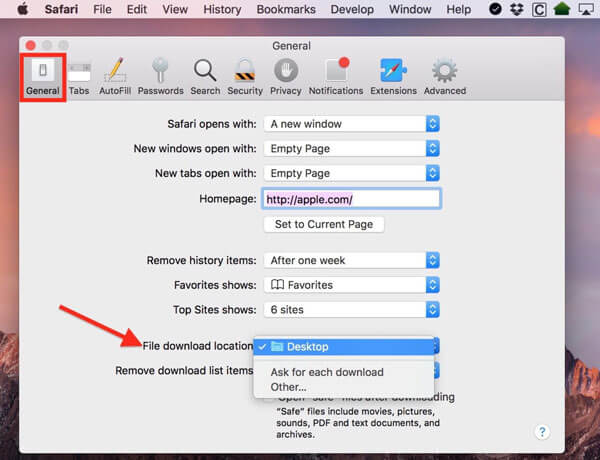
Situatie 3: de downloadmap van Chrome wijzigen
Stap 1: Voer "chrome: // settings" in de adresbalk van Chrome in, scroll dan naar beneden en klik op "Show advanced settings".
Stap 2: Klik vervolgens op de knop "Wijzigen" onder "Downloads" en selecteer de nieuwe map Downloads in het dialoogvenster Verkenner.
Stap 3: Nadat u op de knop OK hebt geklikt, is deze gewijzigd.
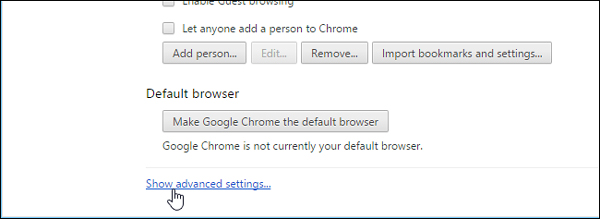
Situatie 4: de downloadmap van Firefox wijzigen
Stap 1: Zet "about: voorkeuren" in de adresbalk van uw Firefox en druk op Enter om de pagina Instellingen te openen.
Stap 2: Ga naar het gebied "Bestanden en toepassingen", klik op de knop "Bladeren" en kies uw favoriete locatie in de map Downloads.
Stap 3: Klik op de knop "Map selecteren" om de wijziging te bevestigen.
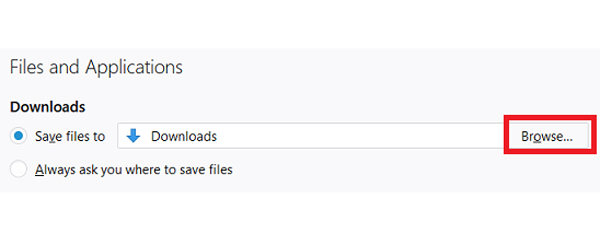
Situatie 5: de downloadmap van Microsoft Edge wijzigen
Stap 1: Om de map Windows 10 Downloads te wijzigen, opent u uw Microsoft Edge, klikt u op het menu "Meer" en gaat u naar "Instellingen"> "Geavanceerde instellingen weergeven".
Stap 2: Kies "Wijzigen" onder "Downloads"> "Bewaar gedownloade bestanden in".
Stap 3: Selecteer vervolgens de nieuwe locatie waarin u gedownloade bestanden wilt opslaan.
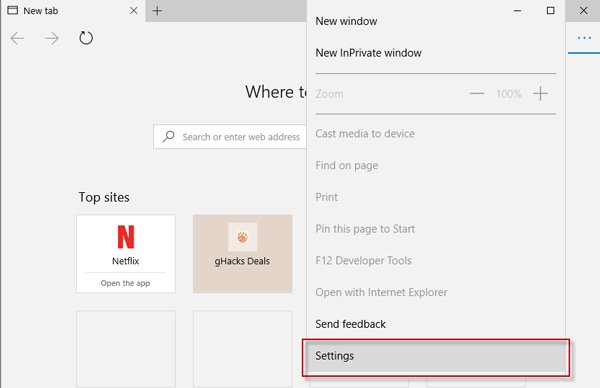
Deel 3: Hoe verwijderde / verloren mapbestanden van downloads te herstellen
Zoals u kunt zien, is het eenvoudig om de map Downloads te vinden en te wijzigen; echter gedownload herstelbestanden is nog steeds een moeilijke taak. Dat is waarom we aanbevelen Apeaksoft Data Recovery, wat de beste manier is om verwijderde downloads te herstellen. De belangrijkste functies zijn onder meer:
- Eenvoudig in gebruik, herstel verloren bestanden in de map Downloads met één klik.
- Downloads-mapherstel in verschillende situaties, inclusief per ongeluk wissen, virusaanval, software corrupt en meer.
- Ondersteunt een breder scala aan gegevenstypen en -formaten, alle beeld-, video-, audio-, document-, e-mail-, archiefformaten, enz.
- Lossless recovery, herstelt gedownloade bestanden in originele staat, formaat en kwaliteit.
- Voorbeeld voor selectief herstel, gebruikers mogen alle verloren bestanden in de map Downloads bekijken, geordend op typen en indelingen, en besluiten ze allemaal of meerdere specifieke items te herstellen.
- Sneller, lichter en veiliger.
- Bovendien is Data Recovery beschikbaar voor Windows 10 / 8.1 / 8 / Vista / XP, en het bestandssysteem NTFS, FAT16, FAT32, exFAT, EXT, etc.
Hoe verwijderde / verloren mapbestanden van downloads te herstellen
Stap 1: Scan de volledige map Downloads om te zoeken naar verwijderde gegevens
Download de beste software voor het herstellen van de downloadmap op uw computer. Start het wanneer u ontdekt dat belangrijke gedownloade bestanden verdwijnen.
Er zijn twee delen op het hoofdscherm: datatype en locatie. Ga eerst naar het gegevenstypegebied en selecteer welk gegevenstype u wilt herstellen, zoals Afbeelding, Audio, Video en meer. Ga vervolgens naar het locatiegebied en kies de harde schijf waarin uw map Downloads is opgeslagen. Eenmaal op de knop "Scannen" klikt, zal Data Recovery automatisch werken.

Stap 2: Voorbeeld van herstel van de map Downloads
Na het scannen verschijnt het resultatenscherm en kunt u verloren gedownloade bestanden bekijken. Ga bijvoorbeeld naar de map "Documenten", u zult verschillende mappen zien met de namen DOC, DOCS, PDF, PPT en meer.
Open elke map om uw verloren bestanden te bekijken. Of u kunt de "Filter" -functie bovenaan het venster gebruiken om snel een specifiek bestand te lokaliseren. Als het standaard scanresultaat niet de gedownloade bestanden bevat die u wilt herstellen, klikt u op de knop "Diepe scan" om naar meer bestanden te zoeken.

Stap 3: Herstel verwijderde / verloren map Downloads met één klik
Zorg ervoor dat u alle gewenste bestanden selecteert en klik op de knop "Herstellen". Kies in het pop-upvenster een goede bestemming en start het herstellen van de verloren map Downloads. Als het klaar is, gaat u naar de bestemming en kunt u normaal door uw gedownloade bestanden bladeren of deze bewerken.
Data Recovery heeft geen beperkingen voor het aantal gedownloade bestanden dat tegelijkertijd moet worden hersteld.

Conclusie
In deze zelfstudie hebben we wat kennis gedeeld over de map Downloads in Windows 10 / 8 / 8.1 / 7 en Mac OS. Deze map wordt gebruikt om alle bestanden en gegevens online op te slaan en te bewaren. Het is dus erg belangrijk.
Als u per ongeluk gedownloade bestanden uit uw map Downloads verwijdert, Apeaksoft Data Recovery kan ze binnen enkele seconden herstellen. We hebben ook gedeeld waar uw map Downloads staat en hoe u deze kunt wijzigen. Als je meer vragen hebt over deze functie, kun je een bericht achterlaten onder dit bericht.